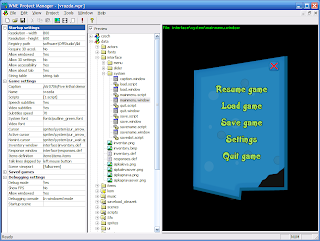Tutorial 1 step 1 :
Creazione della scena e introduzione dello strumento SceneEdit tool (ovvero modifica scena)
2. Poi apriamo la cartella scene ed eliminiamo l'immaggin background.bmp . Addesso al posto di quest immaggine dobbiamo importare una nuova (mi racomando deve avere lo stesso nome cioe background)
5. Adesso vu comparira una finestra dove potete metere le dimensioni dell'immaggine . Dopo averle messe fate Ok è il "motore grafico" cioè il software riconoscera automaticamente la scena come scorrevole .
6. Adesso faremo si che il personaggio posa caminare solo sull' pavimento . A sinistra soto ce un panello dove ci sono due voci una delle quali dice "floor" , sopra ci sono anche due pulsanti , se andate sopra di loro senza clickare vi uscira la scrita addpoint e remove point , Cioè aggiungi punto e rimuov punto !
7. Con laiuto di questi 2 pulsanti dovete delimitare il pavimento ovvero l'area dove il personaggio potra caminare , Per fare cio dovete modellare il quadrato roso che una volta selezionato "floor" diventera visibile o sara gia visibile da prima . La scena deve sembrare cosi :
Sotto v posto il videotutorial di questa paggina Fato da me . Purtropo il mio lessico parlato non è dei migliori !
Vedi il seguente tutorial !